लेखक:
Eugene Taylor
निर्मितीची तारीख:
9 ऑगस्ट 2021
अद्यतन तारीख:
1 जुलै 2024
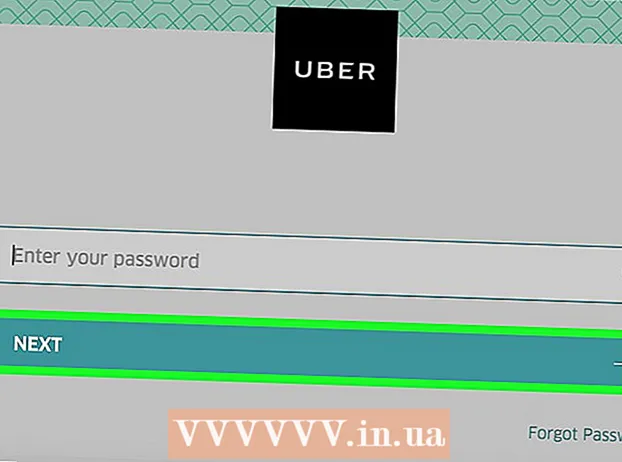
सामग्री
हा लेख आपल्याला आपल्या उबर खात्यात लॉग इन करण्यासाठी आपला संकेतशब्द रीसेट कसा करावा हे शिकवेल.
पाऊल टाकण्यासाठी
पद्धत 1 पैकी 2: उबर अॅप वापरणे
 उबर अॅप उघडा. हा पांढरा चौरस आणि रेखाभोवती पांढरा वर्तुळ असलेला काळा अॅप आहे.
उबर अॅप उघडा. हा पांढरा चौरस आणि रेखाभोवती पांढरा वर्तुळ असलेला काळा अॅप आहे. - आपण स्वयंचलितपणे लॉग इन केलेले असल्यास आपला संकेतशब्द बदलण्यासाठी लॉग आउट करणे आवश्यक आहे.
 ☰ बटणावर क्लिक करा. हे स्क्रीनच्या डाव्या कोपर्यात स्थित आहे.
☰ बटणावर क्लिक करा. हे स्क्रीनच्या डाव्या कोपर्यात स्थित आहे.  सेटिंग्ज बटणावर क्लिक करा. मेनूमधील हा शेवटचा आयटम आहे.
सेटिंग्ज बटणावर क्लिक करा. मेनूमधील हा शेवटचा आयटम आहे.  खाली स्क्रोल करा आणि लॉगआउट बटणावर क्लिक करा. हे मेनूच्या तळाशी आहे.
खाली स्क्रोल करा आणि लॉगआउट बटणावर क्लिक करा. हे मेनूच्या तळाशी आहे. - हे आपल्याला अॅपच्या लॉगिन पृष्ठावर घेऊन जाईल.
 आपला फोन नंबर प्रविष्ट करा. आपल्या उबर खात्याशी संबद्ध फोन नंबर प्रविष्ट करा.
आपला फोन नंबर प्रविष्ट करा. आपल्या उबर खात्याशी संबद्ध फोन नंबर प्रविष्ट करा.  → बटणावर क्लिक करा. हे स्क्रीनच्या मध्यभागी उजवीकडे स्थित आहे.
→ बटणावर क्लिक करा. हे स्क्रीनच्या मध्यभागी उजवीकडे स्थित आहे.  विसरलात पासवर्ड बटणावर क्लिक करा. हे "आपला संकेतशब्द प्रविष्ट करा" सह ओळीच्या खाली स्थित आहे.
विसरलात पासवर्ड बटणावर क्लिक करा. हे "आपला संकेतशब्द प्रविष्ट करा" सह ओळीच्या खाली स्थित आहे.  तुमचा इमेल पत्ता लिहा. आपल्या उबर खात्याशी संबंधित ईमेल पत्ता प्रविष्ट करा.
तुमचा इमेल पत्ता लिहा. आपल्या उबर खात्याशी संबंधित ईमेल पत्ता प्रविष्ट करा.  → बटणावर क्लिक करा. हे स्क्रीनच्या मध्यभागी उजवीकडे स्थित आहे. आपण प्रविष्ट केलेल्या ईमेल पत्त्यावर रीबर दुव्यासह उबर ईमेल पाठवेल.
→ बटणावर क्लिक करा. हे स्क्रीनच्या मध्यभागी उजवीकडे स्थित आहे. आपण प्रविष्ट केलेल्या ईमेल पत्त्यावर रीबर दुव्यासह उबर ईमेल पाठवेल.  ओके बटणावर क्लिक करा. आपल्याला उबर कडून ईमेल मिळाल्याची पुष्टी करण्यासाठी हे एकदा करा.
ओके बटणावर क्लिक करा. आपल्याला उबर कडून ईमेल मिळाल्याची पुष्टी करण्यासाठी हे एकदा करा. - आपल्याला ईमेल मिळाला नसेल तर "पुन्हा पाठवा" वर क्लिक करा.
 आपला ईमेल अॅप उघडा. आपल्या उबर खात्यातून ईमेल प्राप्त करणारा अॅप वापरा.
आपला ईमेल अॅप उघडा. आपल्या उबर खात्यातून ईमेल प्राप्त करणारा अॅप वापरा.  उबरकडून संदेश उघडा. सहसा विषयात "उबर संकेतशब्द रीसेट दुवा" असतो. आपणास हा ईमेल आपल्या इनबॉक्समध्ये दिसत नसेल तर आपले "स्पॅम" किंवा "जंक" फोल्डर शोधा. जीमेल वापरकर्त्यांना ते “अपडेट्स” फोल्डरमध्येही सापडतील.
उबरकडून संदेश उघडा. सहसा विषयात "उबर संकेतशब्द रीसेट दुवा" असतो. आपणास हा ईमेल आपल्या इनबॉक्समध्ये दिसत नसेल तर आपले "स्पॅम" किंवा "जंक" फोल्डर शोधा. जीमेल वापरकर्त्यांना ते “अपडेट्स” फोल्डरमध्येही सापडतील.  आपला संकेतशब्द रीसेट करा बटणावर क्लिक करा. ते संदेशाच्या मध्यभागी आहे. हे आपल्याला रीसेट पृष्ठावर पुनर्निर्देशित करेल जे उबर अॅप उघडेल.
आपला संकेतशब्द रीसेट करा बटणावर क्लिक करा. ते संदेशाच्या मध्यभागी आहे. हे आपल्याला रीसेट पृष्ठावर पुनर्निर्देशित करेल जे उबर अॅप उघडेल. - अनुप्रयोग उघडण्यापूर्वी आपल्याला आपल्या फोनवरील ब्राउझरला उबरमध्ये प्रवेश करण्याची अनुमती देणे आवश्यक आहे.
 नवीन संकेतशब्द प्रविष्ट करा. हे कमीतकमी पाच वर्ण लांब असले पाहिजे.
नवीन संकेतशब्द प्रविष्ट करा. हे कमीतकमी पाच वर्ण लांब असले पाहिजे.  → बटणावर क्लिक करा. जर आपला संकेतशब्द वैध असेल तर तो आपल्याला आपल्या खात्यात लॉग इन करेल. अॅपवर लॉग इन करण्यासाठी आपण नुकताच तयार केलेला संकेतशब्द वापरा.
→ बटणावर क्लिक करा. जर आपला संकेतशब्द वैध असेल तर तो आपल्याला आपल्या खात्यात लॉग इन करेल. अॅपवर लॉग इन करण्यासाठी आपण नुकताच तयार केलेला संकेतशब्द वापरा.
पद्धत 2 पैकी 2: उबर वेबसाइट वापरणे
 उघडा उबर वेबसाइट / उबर वेबसाइट.
उघडा उबर वेबसाइट / उबर वेबसाइट. ☰ बटणावर क्लिक करा. हे विंडोच्या डाव्या कोपर्यात स्थित आहे.
☰ बटणावर क्लिक करा. हे विंडोच्या डाव्या कोपर्यात स्थित आहे.  लॉगिन बटणावर क्लिक करा. हे मेनूच्या उजव्या कोपर्यात स्थित आहे.
लॉगिन बटणावर क्लिक करा. हे मेनूच्या उजव्या कोपर्यात स्थित आहे.  ड्राइव्हर लॉगिन बटणावर क्लिक करा. हे पृष्ठाच्या उजवीकडे आहे.
ड्राइव्हर लॉगिन बटणावर क्लिक करा. हे पृष्ठाच्या उजवीकडे आहे.  विसरलात पासवर्ड बटणावर क्लिक करा. हे "लॉगिन" बटणाखाली स्थित आहे.
विसरलात पासवर्ड बटणावर क्लिक करा. हे "लॉगिन" बटणाखाली स्थित आहे.  तुमचा इमेल पत्ता लिहा. आपण उबरसाठी साइन अप करण्यासाठी वापरलेला ईमेल पत्ता प्रविष्ट करा.
तुमचा इमेल पत्ता लिहा. आपण उबरसाठी साइन अप करण्यासाठी वापरलेला ईमेल पत्ता प्रविष्ट करा.  नेक्स्ट बटणावर क्लिक करा. हे आपल्या उबर खात्याशी संबंधित ईमेल पत्त्यावर आपला संकेतशब्द रीसेट करण्यासाठी एक दुवा पाठवेल.
नेक्स्ट बटणावर क्लिक करा. हे आपल्या उबर खात्याशी संबंधित ईमेल पत्त्यावर आपला संकेतशब्द रीसेट करण्यासाठी एक दुवा पाठवेल.  आपला ईमेल अॅप उघडा. आपल्या उबर खात्याशी संबंधित ईमेल पत्ता तपासा.
आपला ईमेल अॅप उघडा. आपल्या उबर खात्याशी संबंधित ईमेल पत्ता तपासा.  "उबर संकेतशब्द रीसेट दुवा" या ईमेलवर क्लिक करा. आपणास हा ईमेल आपल्या इनबॉक्समध्ये सापडत नसेल तर आपले "स्पॅम" किंवा "जंक" फोल्डर शोधा; Gmail वापरकर्ते "अद्यतने" फोल्डर देखील तपासू शकतात.
"उबर संकेतशब्द रीसेट दुवा" या ईमेलवर क्लिक करा. आपणास हा ईमेल आपल्या इनबॉक्समध्ये सापडत नसेल तर आपले "स्पॅम" किंवा "जंक" फोल्डर शोधा; Gmail वापरकर्ते "अद्यतने" फोल्डर देखील तपासू शकतात.  रीसेट संकेतशब्द बटणावर क्लिक करा. हा आपला संकेतशब्द रीसेट करण्यासाठी फॉर्मवर नेईल.
रीसेट संकेतशब्द बटणावर क्लिक करा. हा आपला संकेतशब्द रीसेट करण्यासाठी फॉर्मवर नेईल.  एक नवीन संकेतशब्द प्रविष्ट करा. कमीतकमी पाच वर्ण लांब नवीन पासवर्ड प्रविष्ट करा आणि त्याची पुष्टी करा.
एक नवीन संकेतशब्द प्रविष्ट करा. कमीतकमी पाच वर्ण लांब नवीन पासवर्ड प्रविष्ट करा आणि त्याची पुष्टी करा.  नेक्स्ट बटणावर क्लिक करा. हे संकेतशब्द इनपुट फील्डच्या खाली आहे.
नेक्स्ट बटणावर क्लिक करा. हे संकेतशब्द इनपुट फील्डच्या खाली आहे.  बटणावर क्लिक करा ड्रायव्हर म्हणून लॉग इन करा.
बटणावर क्लिक करा ड्रायव्हर म्हणून लॉग इन करा. आपला ईमेल पत्ता आणि संकेतशब्द प्रविष्ट करा. त्यांना योग्य फील्डमध्ये प्रविष्ट करा.
आपला ईमेल पत्ता आणि संकेतशब्द प्रविष्ट करा. त्यांना योग्य फील्डमध्ये प्रविष्ट करा.  "मी रोबोट नाही." पुढील बॉक्स निवडा.
"मी रोबोट नाही." पुढील बॉक्स निवडा. लॉगिन बटणावर क्लिक करा. आपण आता आपल्या नवीन संकेतशब्दाने आपल्या खात्यात लॉग इन केले आहे.
लॉगिन बटणावर क्लिक करा. आपण आता आपल्या नवीन संकेतशब्दाने आपल्या खात्यात लॉग इन केले आहे.
टिपा
- आपण नवीन संकेतशब्द म्हणून मागील संकेतशब्द निवडू शकत नाही.
- एका प्लॅटफॉर्मवर आपला संकेतशब्द बदलून (उदा. मोबाइल), इतर प्लॅटफॉर्मसाठी आपला संकेतशब्द देखील बदलला जाईल. आपण आपल्या नवीन संकेतशब्दासह लॉग आउट आणि पुन्हा लॉग इन करेपर्यंत हे त्रुटी उद्भवू शकते.
चेतावणी
- आपण आपला संकेतशब्द बदलता किंवा क्रेडिट कार्ड माहिती किंवा स्थान सेटिंग्ज प्रविष्ट करता तेव्हा आपण सुरक्षित नेटवर्कवर असल्याचे सुनिश्चित करा.



